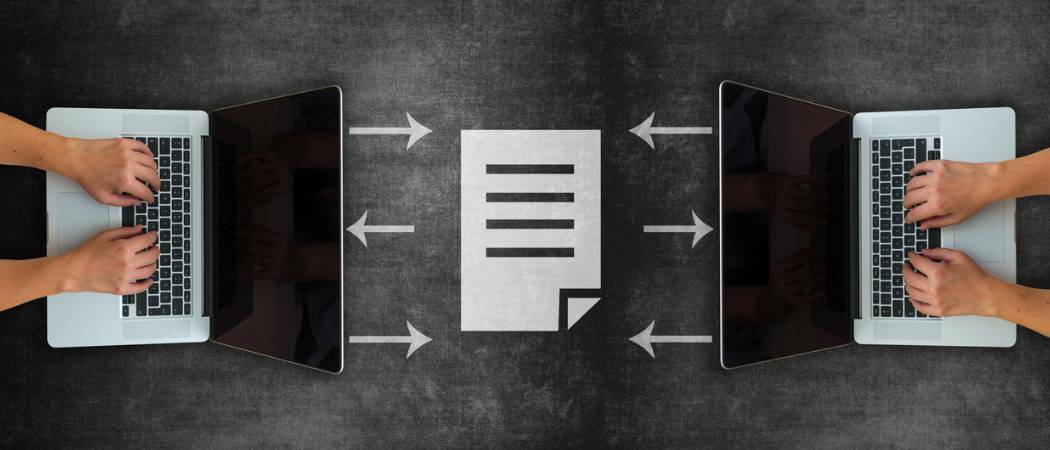Jak utworzyć pulpit nawigacyjny Google Data Studio: Social Media Examiner
Studio Danych Google Google Analytics / / November 25, 2020
Chcesz szybko uzyskać wgląd w swoje działania marketingowe? Zastanawiasz się, jak używać Google Data Studio do łatwego tworzenia wizualnych paneli informacyjnych?
Z tego artykułu dowiesz się, jak utworzyć i dostosować pulpit nawigacyjny Studia danych Google, który zawiera jasne odpowiedzi potrzebne do ulepszenia marketingu. Dowiesz się również, jak jednym kliknięciem szybko utworzyć cały pulpit nawigacyjny Google Analytics.
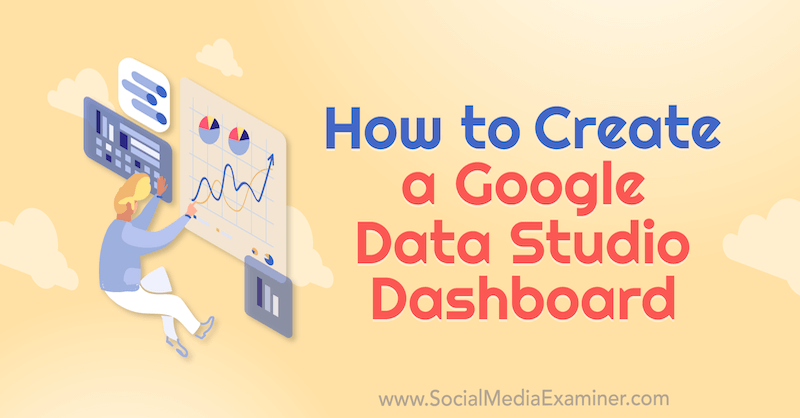
Aby dowiedzieć się, jak tworzyć raporty w Google Data Studio, przeczytaj poniższy artykuł z łatwym przewodnikiem lub obejrzyj ten film:
Dlaczego warto korzystać ze Studia danych Google?
Czy kiedykolwiek miałeś wrażenie, że toniesz w danych i raportach? Za pomocą narzędzia takiego jak Studio danych Googlemożesz tworzyć raporty zawierające zbyt dużo danych i uprościć je, aby uzyskać informacje, które są ważne dla Twojej firmy.
Pomyśl, jak działa deska rozdzielcza Twojego samochodu. Kiedy spojrzysz na swój prędkościomierz, od razu wiesz, czy wcisnąć gaz, czy wcisnąć hamulec. Nie musisz tego analizować, myśleć o tym ani przeglądać tego z komitetem, aby dowiedzieć się, jaki jest twój następny krok. Po prostu wiesz.
Twoje marketingowe pulpity nawigacyjne mogą być tak proste w użyciu, gdy masz platformę, która umożliwia ich tworzenie w ten sposób. Na szczęście to właśnie robi Google Data Studio.
1.Poznaj panele informacyjne szablonów Studia danych Google
Aby rozpocząć korzystanie ze Studia danych Google, przejdź do datastudio.google.com. Upewnij się, że logujesz się na to samo konto Google, którego używasz w Google Analytics.
Zacznijmy od przyjrzenia się szablonom, aby zobaczyć, jakie możliwości daje Studio danych Google.
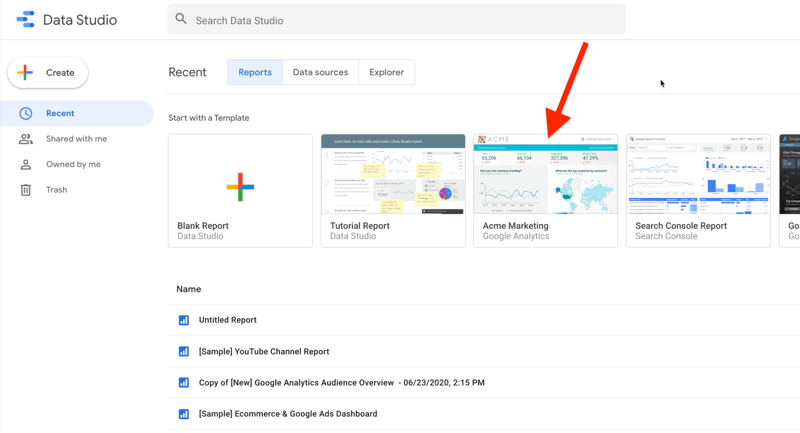
Oto przykład istniejącego raportu Google Analytics, którego możesz użyć. Możesz zrobić kopię tego i podłączyć ją do własnych statystyk.
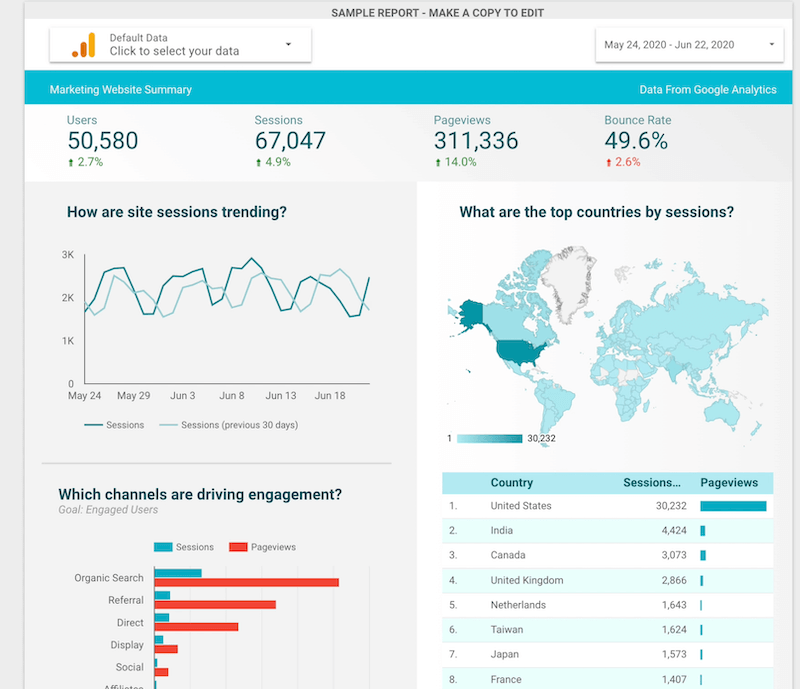
Możesz zrobić to samo z tym pulpitem nawigacyjnym YouTube. Po prostu połącz go ze swoim kontem YouTube i uzyskaj własny, dostosowany panel YouTube.
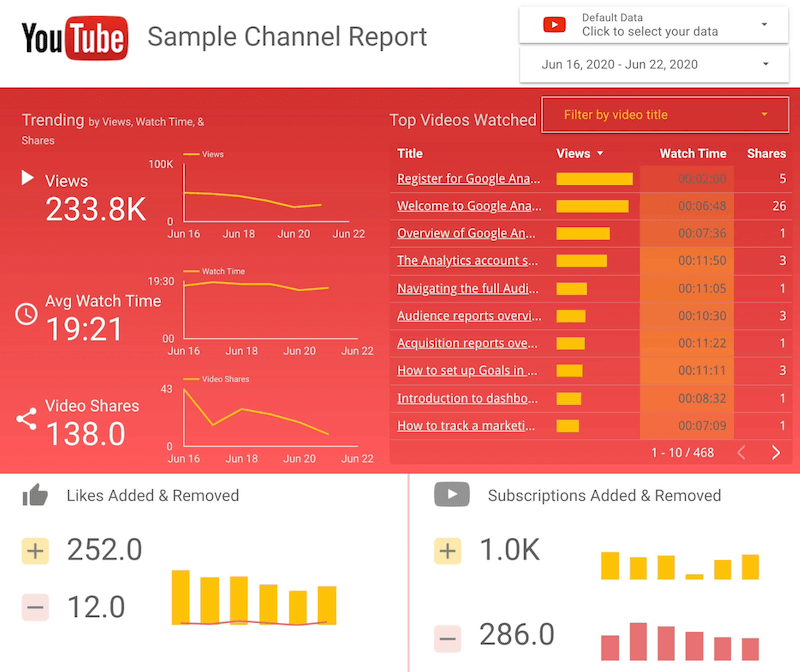
Lubię szablony Google Data Studio, ale używam ich tylko jako inspiracji. Szablony zostały utworzone, aby odpowiadać na pytania biznesowe innych osób, niekoniecznie Twoje. Tworzenie własnych pulpitów nawigacyjnych od podstaw pozwala odpowiadać na pytania istotne dla Twojej firmy.
# 2: Przeglądaj niestandardowe pulpity nawigacyjne Studia danych Google
Przyjrzyjmy się teraz, co możesz zrobić z niestandardowymi pulpitami nawigacyjnymi. Poniżej znajduje się podsumowanie produktu. Jako właściciel firmy muszę być w stanie szybko określić, które produkty sprzedają, a które nie. To wszystko, na czym mi zależy. Nie muszę widzieć miliona różnych szczegółów; Chcę tylko zobaczyć odpowiednie dane, żeby wiedzieć, czy wcisnąć hamulec, czy wcisnąć gaz.
W tym raporcie można zobaczyć kluczowe dane dla różnych produktów, w tym wyświetlenia stron tych produktów, współczynniki konwersji i wygenerowane przychody. Wszystkie te szczegóły są zawarte w jednym, łatwym do odczytania raporcie.
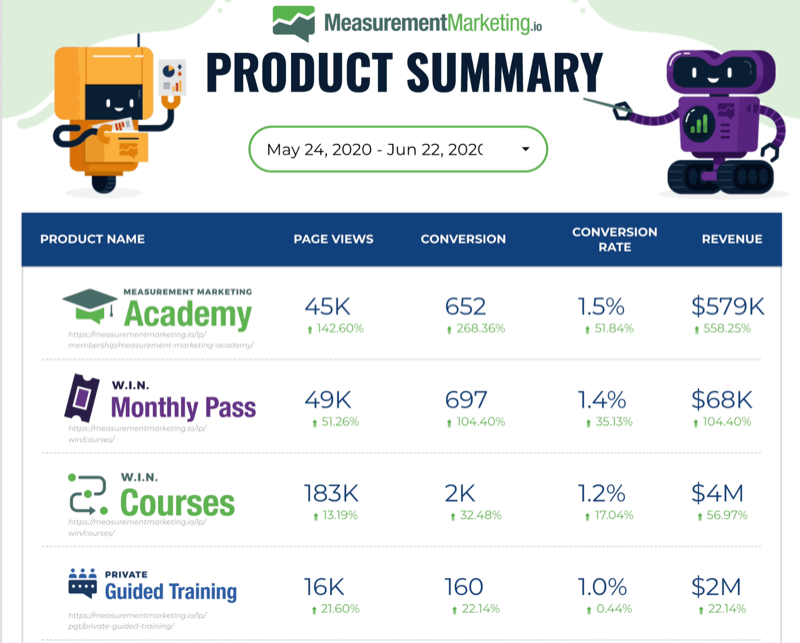
Załóżmy teraz, że program biletów miesięcznych nie działa zgodnie z oczekiwaniami, więc chcesz poznać więcej szczegółów na ten temat. W takim przypadku możesz skorzystać z poniższego raportu, który oferuje głębsze zagłębienie się w dane. Ważne jest, aby wiedzieć nie tylko, jakie są Twoje wyniki, ale równie ważne jest, jak je osiągnąłeś.
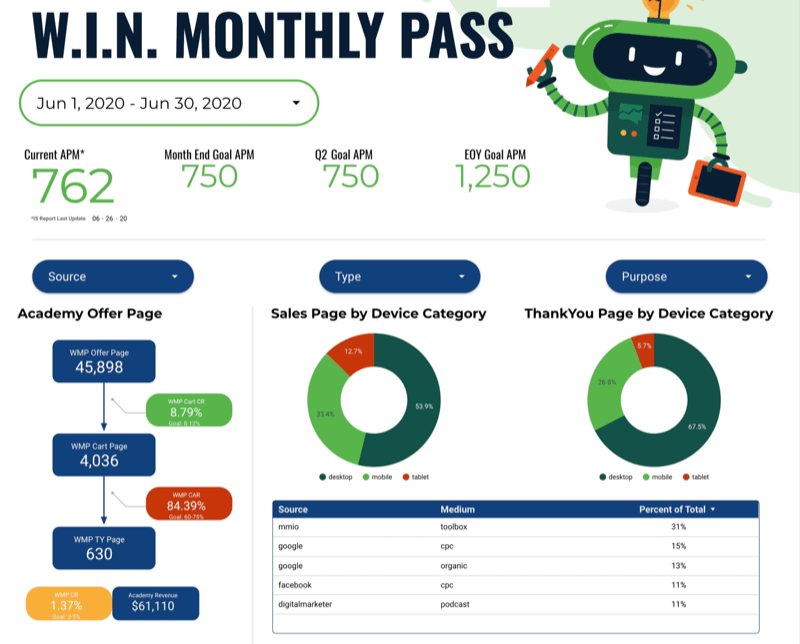
Mały szablon ścieżki klienta po lewej stronie tego raportu pokazuje, ile osób widzi stronę z ofertą i ile przechodzi do następnego kroku, którym w tym przypadku jest strona koszyka. Stamtąd, ilu z nich konwertuje do faktycznego zakupu?
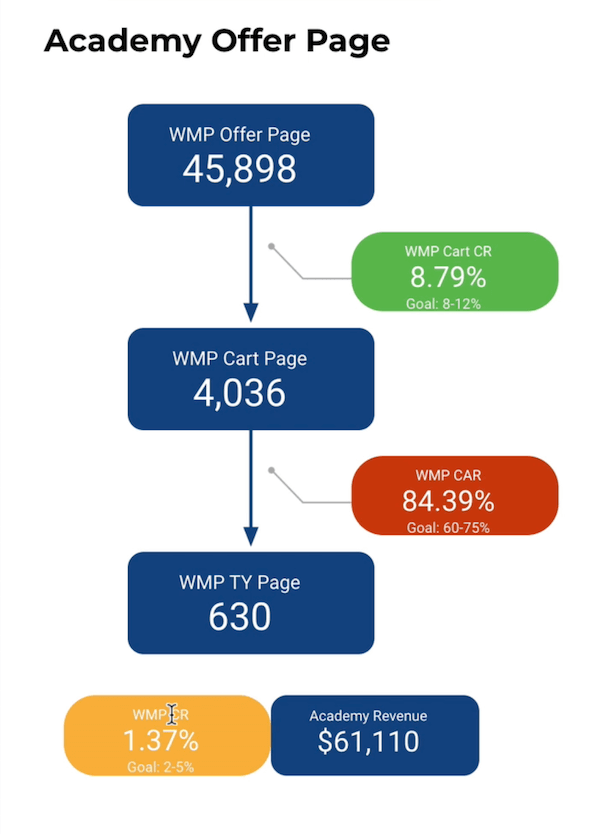
Zaletą tego raportu jest to, że został zaprojektowany tak, aby podawać współczynniki konwersji, dzięki czemu można szybko sprawdzić, czy na każdym kroku następuje konwersja z oczekiwanym współczynnikiem.
Zauważ, że każdy krok ma swój cel. Masz prognozę tego, jak Twoim zdaniem powinno to działać, i możesz porównać ją z tą prognozą, aby określić, czy ta konkretna podróż klienta działa zgodnie z zamierzeniami.
Oczywiście liczby dostarczają tych informacji, ale kodowanie kolorami - zwane formatowaniem warunkowym w Google Data Studio - ułatwia zrozumienie na pierwszy rzut oka. W tym przypadku kolor żółty oznacza, że jest w zasięgu, ale nie jest idealny. Kolor czerwony oznacza, że jest za wysoko. A zielony oznacza, że jest w porządku.
Skąd więc wiesz, na czym skupić swoje wysiłki? Jeśli spojrzysz na dane w tym panelu, zobaczysz problem z porzuceniem koszyka, więc chcesz dowiedzieć się, dlaczego tak się dzieje. Możesz zabrać rozmowę ze swoim zespołem marketingowym, aby ulepszyć ten krok.
Taki panel informacyjny informuje Cię, czy rzeczywiście robisz to dobrze. Nie musisz spędzać godzin, próbując dowiedzieć się, co oznaczają te dane. Od razu wiesz, co to znaczy, ponieważ ten raport został zaprojektowany w Google Data Studio.
Wskazówka Pro: Innym miejscem, w którym można znaleźć niesamowite pomysły na inspirację, jest witryna Galeria Studia danych. Znajdziesz więcej polecanych paneli informacyjnych, a także panele informacyjne społeczności. Rzuć okiem na to, co mierzą inni ludzie i jak to mierzą.
3.Utwórz niestandardowy pulpit nawigacyjny w Studiu danych Google
Jeśli chcesz utworzyć niestandardowy pulpit nawigacyjny w Google Data Studio, kliknij opcję Pusty raport.
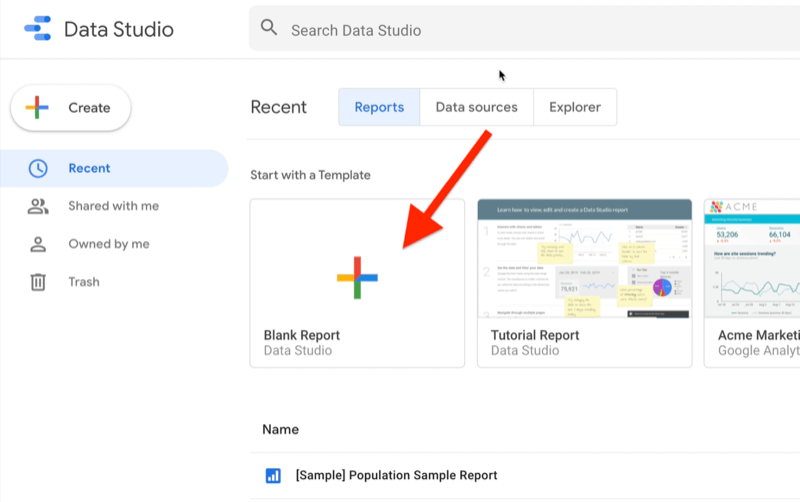
Wykorzystaj Google Analytics do pracy w swojej firmie

Czy zastanawiałeś się kiedyś: „musi być lepszy sposób”, jeśli chodzi o śledzenie działań marketingowych? Czy jesteś zmuszony do podejmowania decyzji w oparciu o ograniczone dane? Dzięki odpowiedniemu szkoleniu możesz używać Google Analytics do mierzyć z pewnością wszystkie swoje działania marketingowe. Zahamujesz przecieki w wydatkach na reklamy, uzasadnisz swoje wydatki marketingowe, zyskasz pewność, której potrzebujesz, aby podejmować lepsze decyzje marketingowe i będziesz wiedzieć, co działa na każdym etapie podróży klienta. Niech wiodący na świecie specjalista w dziedzinie analityki wskaże Ci drogę. Sprawdź nasz nowy kurs Google Analytics dla sprzedawców od znajomych z Social Media Examiner.
DOWIEDZ SIĘ WIĘCEJ - SPRZEDAŻ KOŃCZY SIĘ 24 LISTOPADA!Zostaniesz wtedy poproszony o poinformowanie Studia danych, skąd wziąć Twoje dane. Chociaż to narzędzie oferuje przydatne pulpity nawigacyjne i raporty, których można użyć, w rzeczywistości nie przechowuje żadnych danych. Musi pobrać te dane z innego miejsca.
W tym przypadku powiedzmy, że Twoje dane będą pochodzić z Google Analytics, więc kliknij tam, gdzie jest napisane Google Analytics.
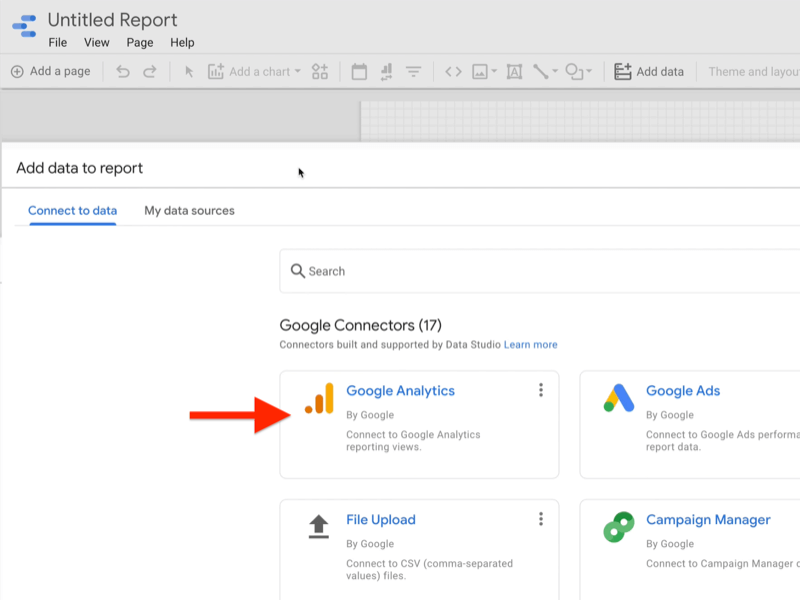
Na następnej stronie wybierz konto Google Analytics, z którego chcesz uzyskać informacje, a następnie kliknij Dodaj.
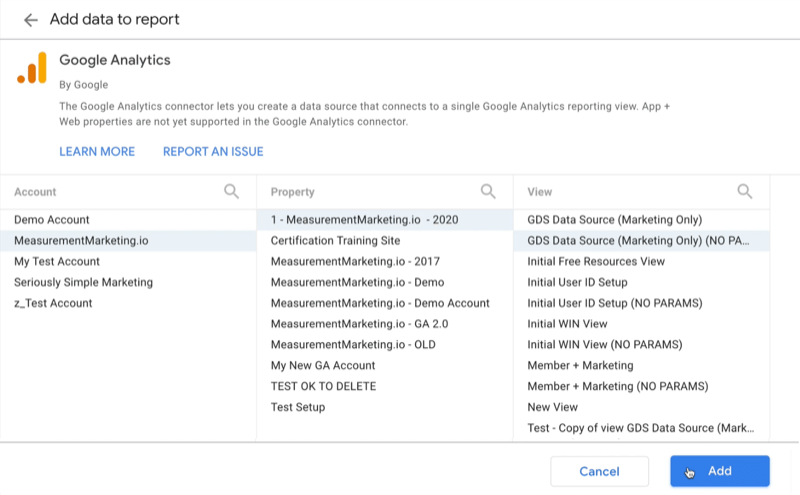
Gdy dane zaczną napływać do Studia danych Google, w raporcie zobaczysz małą tabelkę, z której dowiesz się, że działa. Tutaj możesz zacząć dodawać wykresy i korzystać z funkcji Studia danych, aby dostosować raport.

Kliknij opcję Dodaj wykres na pasku narzędzi, aby wyświetlić różne elementy wykresu do wyboru.
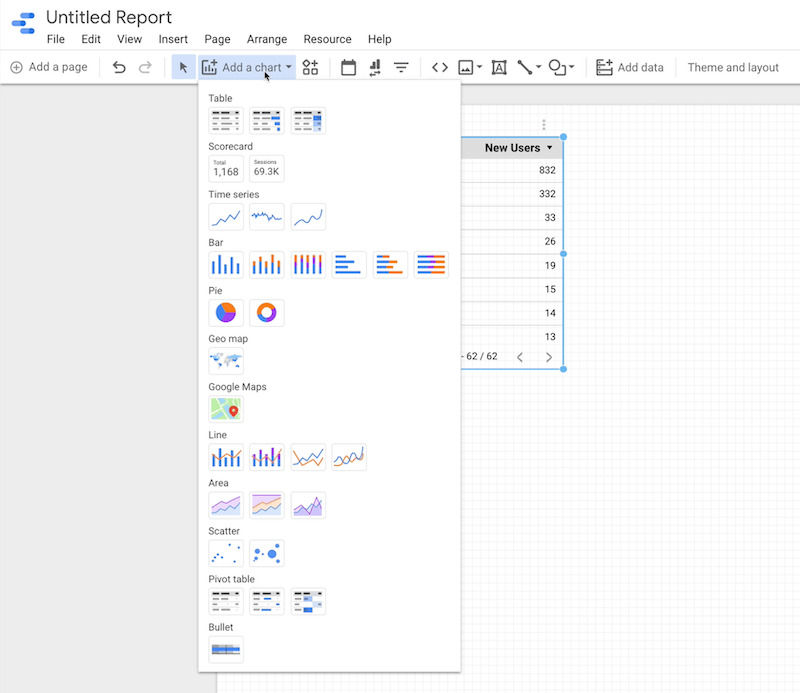
Jeśli chcesz zobaczyć takie dane, jak liczba użytkowników lub liczby, kliknij jedną z opcji podsumowania statystyk w menu rozwijanym Dodaj wykres.
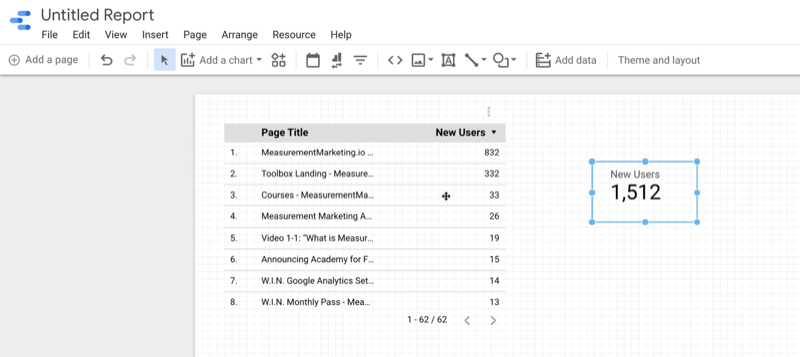
Po prawej stronie ekranu zobaczysz wtedy dwie karty - Dane i Styl.
Karta Dane informuje, skąd ten element pobiera dane.
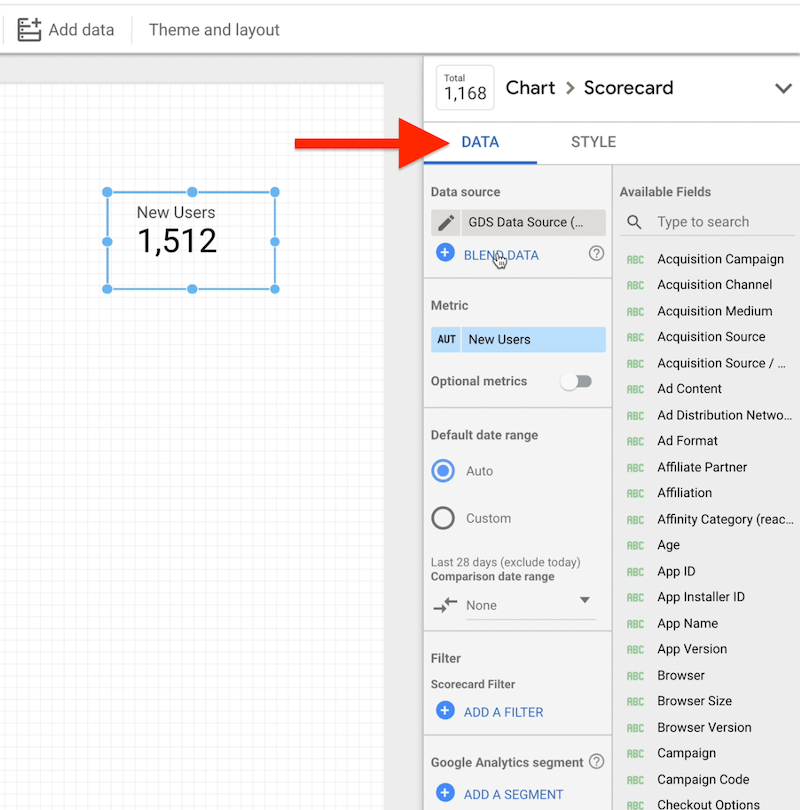
Jeśli klikniesz kartę Styl, zobaczysz opcje formatowania raportu. Tutaj możesz zmienić kolory za pomocą formatowania warunkowego. Możesz także edytować czcionki i kolory tła, aby nadać mu niestandardowy wygląd.
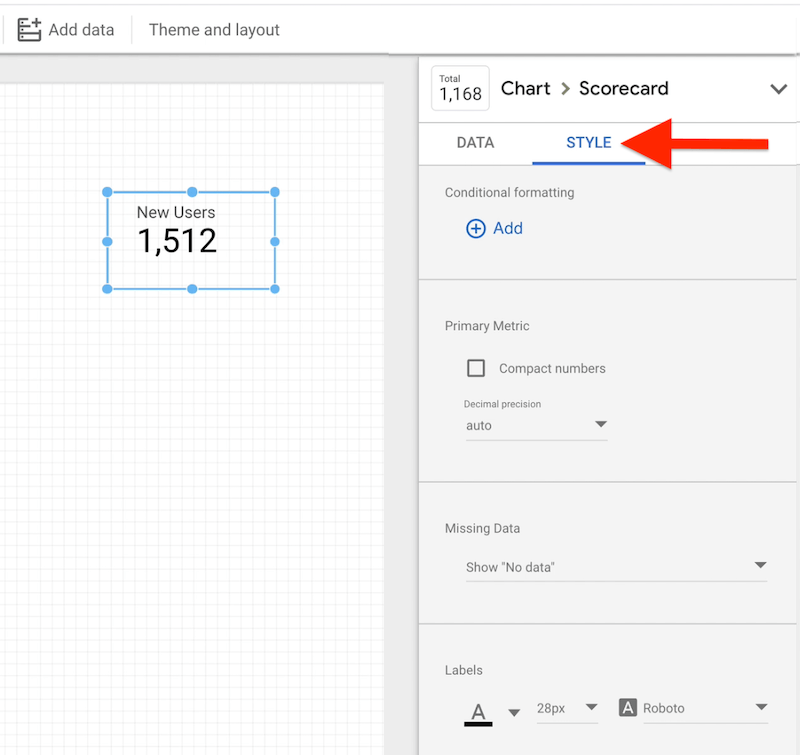
Skonfigurowanie poprawnie działającego panelu w Google Data Studio wymaga trochę pracy. Ale im więcej wysiłku włożysz w planowanie pulpitu nawigacyjnego - identyfikację pytań, na które próbujesz odpowiedzieć, i jakie działania podejmiesz na podstawie tych odpowiedzi - tym lepsze będą panele. Upewnij się, że zawsze próbujesz powiązać dane z działaniami.
4. Utwórz pulpit nawigacyjny Studia danych Google jednym kliknięciem za pośrednictwem raportów Google Analytics
Teraz chcę Wam pokazać najszybszy sposób na utworzenie w pełni funkcjonalnego raportu w panelu Studia danych Google na podstawie własnego Google Analytics. Możesz to zrobić jednym kliknięciem myszy.
Aby utworzyć ten raport, przejdź do Google Analytics i przejdź do opcji Dostosowywanie> Raporty niestandardowe.
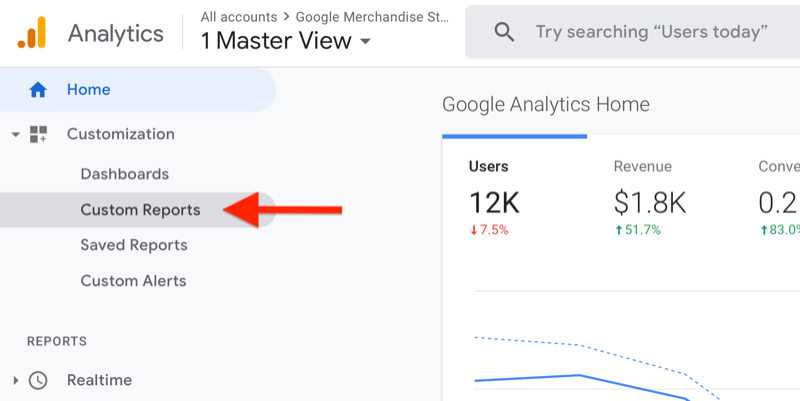
W górnej części sekcji raportów niestandardowych poszukaj komunikatu podobnego do tego, który oferuje opcję Dowiedz się więcej o Google Data Studio w połączeniu z Google Analytics i oferując kilka popularnych pulpitów nawigacyjnych szablony:
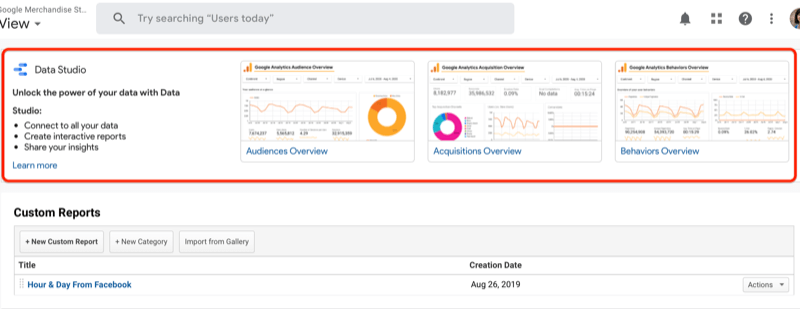
Jeśli nie widzisz dokładnie tej wiadomości w tym miejscu, poświęć kilka sekund na rozejrzenie się. Prawdopodobnie znajdziesz coś podobnego.
Masz do wyboru trzy opcje: Przegląd odbiorców, Przegląd przejęć i Przegląd zachowań. Wybierz opcję, która pasuje do tego, o czym chcesz się dowiedzieć więcej: odbiorców, przejęć (skąd pochodzi ruch) lub zachowań (działań podejmowanych przez odbiorców).
Załóżmy, że chcesz dowiedzieć się więcej o swoich odbiorcach. Po kliknięciu tej opcji Google Data Studio automatycznie otworzy się i połączy kropki z Twoim Google Analytics; nie musisz definiować źródła danych. Studio danych automatycznie tworzy wszystkie te wykresy i wypełnia je danymi z Twojego konta Google Analytics.
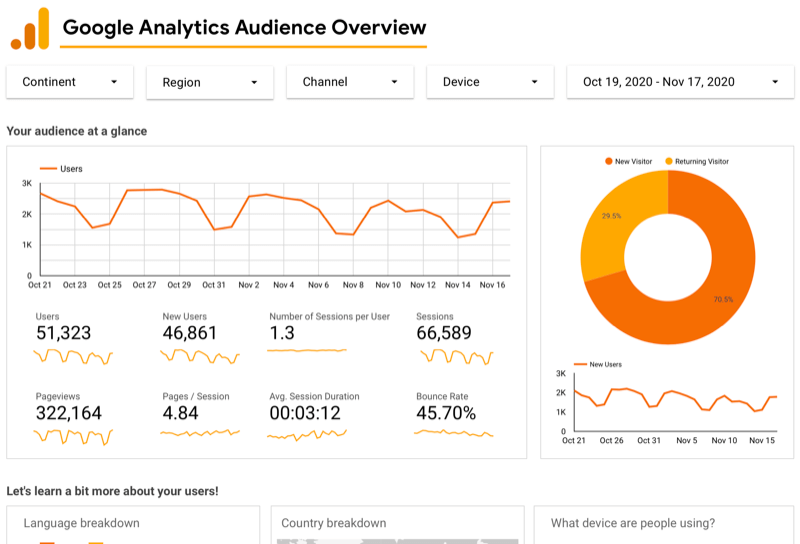
Jak więc właściwie używasz tego raportu? Zalecam dostosowanie go do potrzeb biznesowych, klikając Edytuj i udostępnij w prawym górnym rogu. Jeśli na przykład nie obchodzą Cię nowi lub powracający użytkownicy, po prostu usuń ten wykres. A jeśli czegoś brakuje w raporcie, możesz dodać do tego nowy wykres.
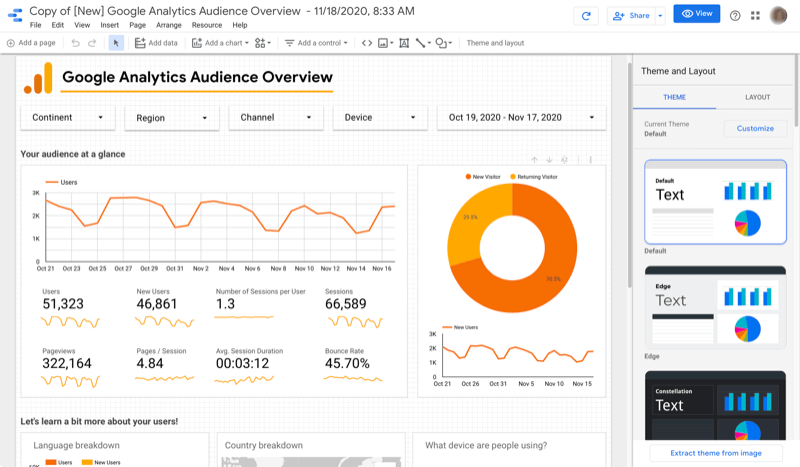
Ten raport to świetny sposób na zaoszczędzenie wielu kroków, ale możesz dostosować go do swoich upodobań, aby uzyskać odpowiedzi na zadane pytania.
Wniosek
Prawdopodobnie masz wiele raportów, ale czy te raporty prowadzą do działania? Może masz panele informacyjne, ale w rzeczywistości te panele informacyjne są po prostu ładniejszymi raportami. Nie ma tam żadnej historii. I tu pojawia się Google Data Studio. Studio danych umożliwia konfigurowanie raportów niestandardowych, aby uzyskać dokładne odpowiedzi, których potrzebujesz, dzięki czemu nie będziesz zdezorientowany i rozproszony danymi, na których Ci nie zależy.
Co myślisz? Jak możesz wykorzystać Google Data Studio do raportowania własnego marketingu? Podziel się swoimi przemyśleniami w komentarzach poniżej.
Więcej artykułów na temat analizy mediów społecznościowych:
- Dowiedz się, jak tworzyć i zapisywać wartościowe raporty niestandardowe Google Analytics.
- Odkryj pięciostopniowe ramy analizy marketingowej.
- Zapoznaj się z pięcioma raportami Facebook Analytics, które pomogą Ci podejmować decyzje biznesowe oparte na danych.